Erhalten Sie Antworten auf die häufigsten Fragen zur Verwendung von Filtern in Dynamic View.
Filter in Dynamic View können Ihnen helfen, die angezeigten Informationen einzugrenzen, sodass Sie genau das finden, was Sie brauchen. Beispielsweise können Sie einen Filter verwenden, um Aufgaben anzuzeigen, die an einem bestimmten Datum fällig werden und Ihnen zugewiesen sind, oder Aufgaben mit einem bestimmten Status.
Was ist mit den Ansichtsfilteroptionen im Einstellungsbereich passiert?
Die Filterkonfigurationen im Bereich Einstellungen wurden durch die neuen Filteroptionen ersetzt. Wir haben diese Änderungen auf der Grundlage von Kundenfeedback vorgenommen, damit Sie Filter flexibler erstellen können. Inhaber können weiterhin die Option Ansicht nach Sheetfilter einschränken verwenden, um Ansichten basierend auf Filtern zu filtern, die bereits in den Quellsheets konfiguriert wurden.
Welche Spaltentypen werden unterstützt?
Derzeit können Sie Filter in Dynamic View mit den folgenden Spaltentypen in Filtern konfigurieren:
Spalten „Text/Zahl“
Dropdown-Listen
Symbolspalten
Kontaktlisten
Kontrollkästchenspalten
Datumsspalten
Inhaber*innen einer Ansicht können mithilfe anderer Spaltentypen filtern, indem sie einen Filter im Quellsheet konfigurieren und die Option Ansicht nach Sheetfilter einschränken in den Einstellungen Ansicht verwenden.
Nur in Dynamic View angezeigte Spalten können mit einem Filter verwendet werden.
Warum wird für den Namen meines Filters ein Fehlersymbol angezeigt?
Bei von Ihnen erstellten Filtern wird der Filtername möglicherweise ausgegraut und ein Fehlersymbol angezeigt, wenn die Filterkonfiguration nicht mehr gültig ist.
Dies kann verschiedene Gründe haben:
Die Spalte ist nicht mehr in der Ansichtskonfiguration enthalten.
Der Spaltentyp wurde geändert.
Die Filterkriterien sind für den Spaltentyp nicht mehr verfügbar.
Für Details dazu, warum ein Filter ungültig geworden ist, wählen Sie das Symbol Bearbeiten aus, um den Filter zu öffnen und den genauen Grund für den Fehler einzusehen. Sie können den Filter entweder neu konfigurieren oder löschen.
Wenn bei freigegebenen Filtern ein Fehler auftritt, wird den Benutzer*innen, die auf die Ansicht zugreifen, der Filter nicht mehr angezeigt. Die Ausnahme bilden Inhaber*innen und Administrator*innen von Ansichten. Diese Benutzer*innen können das Fehlersymbol sehen und Schritte unternehmen, um den freigegebenen Filter entweder zu korrigieren oder zu löschen.
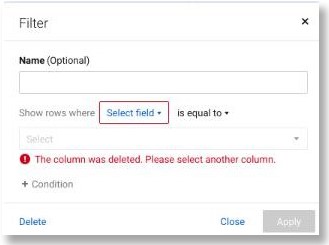
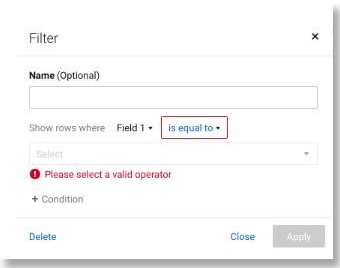
Ich habe meinen Browser aktualisiert, aber meine Ansicht ist nicht mehr gefiltert. Warum?
Dynamic View behält Filter derzeit für spätere Besuche von Ansichten nicht bei. Wenn Sie erneut auf die Ansicht zugreifen oder Ihren Browser aktualisieren, wird die ungefilterte Ansicht angezeigt. Um erneut eine gefilterte Ansicht anzuzeigen, wählen Sie den gewünschten Filter aus den Filteroptionen aus.
Welche Berechtigungsstufe benötige ich, um Filter in Dynamic View hinzuzufügen oder zu bearbeiten?
Benutzer*innen mit Berechtigungen als Inhaber oder Administrator einer Ansicht können Filter erstellen und bearbeiten. Sie können auch von anderen Personen erstellte Filter bearbeiten und freigeben, sodass diese von allen Benutzer*innen verwendet werden können, für die die Ansicht freigegeben ist. Alle Benutzer*innen, für die die Ansicht freigegeben ist, können ihre eigenen Filter erstellen und bearbeiten.
Warum wird beim Filtern oder Sortieren der Daten ein Fehlersymbol angezeigt?
Beim Filtern oder Sortieren der Daten wird möglicherweise ein Fehlersymbol angezeigt, da in der Ansicht noch nicht alle Seiten vollständig geladen wurden. Um dies zu vermeiden, warten Sie, bis alle Seiten vollständig geladen wurden, bevor Sie Filter oder Sortierungen anwenden. Der Fehler kann durch zu frühes Filtern oder Sortieren ausgelöst werden.